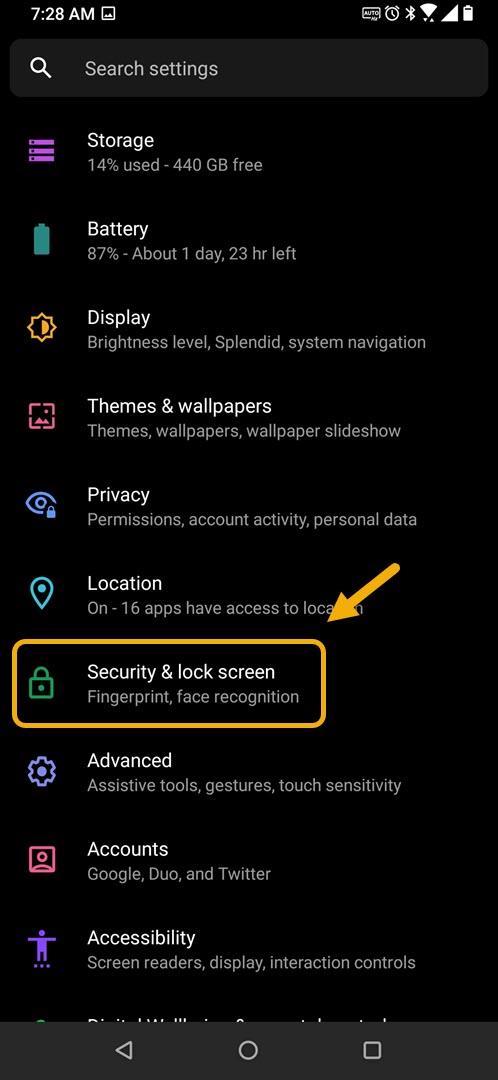Puede cambiar las animaciones de desbloqueo de huellas dactilares de ROG Phone 3 desde la configuración de pantalla de desbloqueo de huellas dactilares. Puede elegir entre diferentes diseños como Crystal, Halo, Lightning o None. Cuando desbloquee su teléfono con su huella digital, se mostrará la animación elegida.
El Asus ROG Phone 3 es uno de los modelos de teléfonos inteligentes Android más potentes que se lanzará este año. Está diseñado específicamente para juegos con varias características que pueden mejorar la forma en que juegas tus juegos favoritos, como un potente chip Snapdragon 865+, 16 GB de RAM, una pantalla AMOLED de frecuencia de actualización de 144 Hz y una batería de 6000 mAh. Si está buscando un teléfono para juegos, no puede equivocarse con este modelo.
Configure la animación de huellas digitales en su Asus ROG Phone 3
¿Quién dice que desbloquear su teléfono inteligente con su huella digital es una experiencia aburrida? Con este modelo, puede hacer que la pantalla muestre animaciones de desbloqueo. Si bien esto no mejora de ninguna manera el rendimiento o la seguridad del dispositivo, es un atractivo visual refrescante que puede mostrar a sus amigos.
Cambiar la animación de desbloqueo de huellas dactilares de su teléfono
Puede elegir entre animaciones Crystal, Halo, Lightning o puede elegir no mostrar ninguna animación siguiendo estos pasos.
Tiempo necesario: 2 minutos.
Desbloquear animaciones
- Toque en Configuración.
Puede hacer esto deslizando el dedo hacia arriba desde la pantalla de inicio y luego tocando el icono de Configuración.

- Toque Seguridad y pantalla de bloqueo.
Aquí es donde puede acceder a la configuración de reconocimiento facial y de huellas dactilares.

- Toque Huella digital (se le pedirá que desbloquee su teléfono).
Aquí es donde puede acceder a la configuración de seguridad de huellas dactilares del teléfono.

- Toque Desbloquear animaciones.
Aquí es donde puede elegir su animación preferida.

- Elija la animación deseada y luego haga clic en aplicar.
Esto configurará la animación elegida para que se reproduzca cuando desbloquee su teléfono.

Después de realizar los pasos enumerados anteriormente, cambiará con éxito las animaciones de desbloqueo de huellas digitales de ROG Phone 3.
Visite nuestro canal de Youtube de androidhow para ver más videos de solución de problemas.